Công cụ CircleDock tạo trình mở ứng dụng trên máy tính theo dạng hình tròn lạ mắt, thay vì cách mở ứng dụng thủ công từ màn hình chính hoặc qua Start Menu. Khi đó bạn có thể lựa chọn và sắp xếp các ứng dụng yêu thích, trình duyệt web đang cài đặt trên máy tính theo dạng vòng tròn. Và vòng tròn này sẽ xuất hiện ở bất cứ giao diện màn hình nào để khởi chạy ứng dụng nhanh, hoặc có thể xoay vòng tròn khi lăn chuột giữa. Bài viết dưới đây sẽ hướng dẫn bạn đọc cách tạo vòng tròn mở ứng dụng trên Windows 10.
Hướng dẫn tạo trình mở ứng dụng vòng tròn Windows
Bước 1:
Bạn tải công cụ CircleDock theo link dưới đây. Sau đó trong thư mục giải nén, bạn click vào file exe để khởi động công cụ CircleDock là xong mà không cần phải cài đặt nhiều.
Bước 2:
Lúc này trên màn hình sẽ hiển thị 1 vòng tròn với biểu tượng Window 7 quen thuộc. Bạn nhấn chuột phải vào vòng tròn rồi chọn Change Icon để thay đổi hình ảnh, icon tùy theo ý thích của mình bằng chính hình ảnh của bạn hoặc icon có sẵn trên máy tính đều được.
Lúc này hiển thị trên máy tính để bạn chọn icon mới nếu muốn.
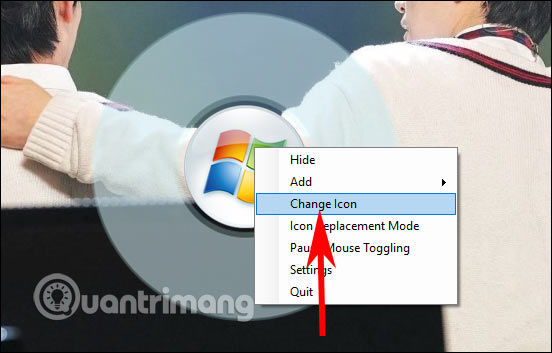
Bước 3:
Nhấn tiếp chuột phải rồi chọn Settings. Lúc này bạn có thể tùy chỉnh vòng tròn to hoặc bé, đổi hình tròn, tốc độ quay và độ trong suốt của hình tròn, phím tắt để mở CircleDock.
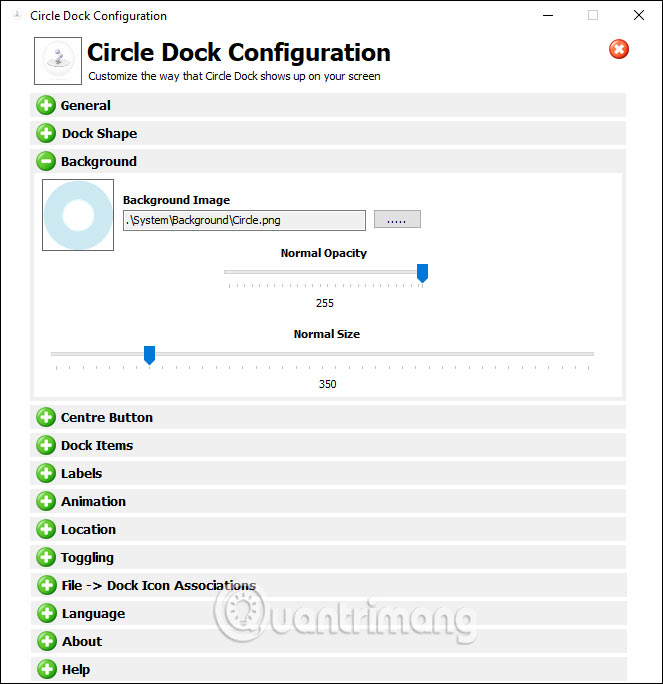
Bước 4:
Sau khi đã thiết lập xong cho hình tròn, chúng ta kéo biểu tượng ứng dụng ở ngoài màn hình vào hình tròn CircleDock. Số lượng thêm vào hình tròn sẽ không giới hạn. Khi hết chỗ trong 1 vòng tròn thì công cụ tự động chuyển sang vòng tròn mới.
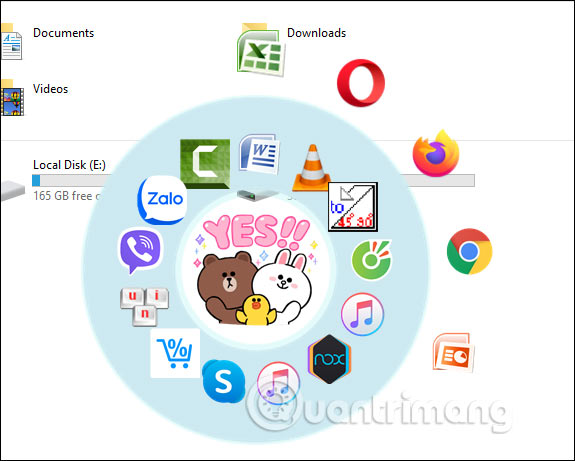
Để xoay vòng tròn thì lăn chuột giữa, để ẩn vòng tròn này thì cũng nhấn vào chuột giữa là được. Để thoát hoàn toàn chương trình thì nhấn vào biểu tượng CircleDock ở khay hệ thống và chọn chuột phải > Quit.
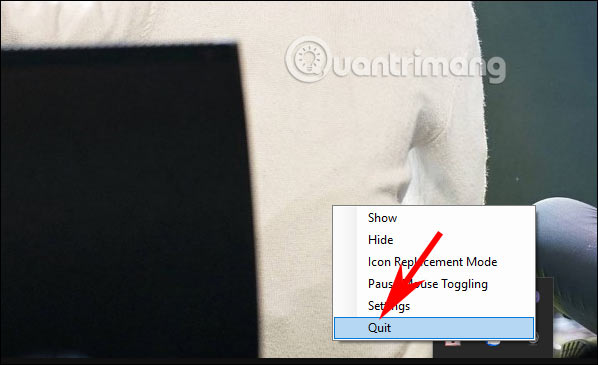
Xem thêm:
 Công nghệ
Công nghệ  AI
AI  Windows
Windows  iPhone
iPhone  Android
Android  Học IT
Học IT  Download
Download  Tiện ích
Tiện ích  Khoa học
Khoa học  Game
Game  Làng CN
Làng CN  Ứng dụng
Ứng dụng 
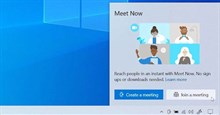

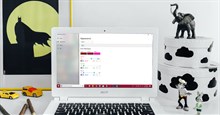





 Windows 11
Windows 11  Windows 10
Windows 10  Windows 7
Windows 7  Windows 8
Windows 8  Cấu hình Router/Switch
Cấu hình Router/Switch 









 Linux
Linux  Đồng hồ thông minh
Đồng hồ thông minh  macOS
macOS  Chụp ảnh - Quay phim
Chụp ảnh - Quay phim  Thủ thuật SEO
Thủ thuật SEO  Phần cứng
Phần cứng  Kiến thức cơ bản
Kiến thức cơ bản  Lập trình
Lập trình  Dịch vụ công trực tuyến
Dịch vụ công trực tuyến  Dịch vụ nhà mạng
Dịch vụ nhà mạng  Quiz công nghệ
Quiz công nghệ  Microsoft Word 2016
Microsoft Word 2016  Microsoft Word 2013
Microsoft Word 2013  Microsoft Word 2007
Microsoft Word 2007  Microsoft Excel 2019
Microsoft Excel 2019  Microsoft Excel 2016
Microsoft Excel 2016  Microsoft PowerPoint 2019
Microsoft PowerPoint 2019  Google Sheets
Google Sheets  Học Photoshop
Học Photoshop  Lập trình Scratch
Lập trình Scratch  Bootstrap
Bootstrap  Năng suất
Năng suất  Game - Trò chơi
Game - Trò chơi  Hệ thống
Hệ thống  Thiết kế & Đồ họa
Thiết kế & Đồ họa  Internet
Internet  Bảo mật, Antivirus
Bảo mật, Antivirus  Doanh nghiệp
Doanh nghiệp  Ảnh & Video
Ảnh & Video  Giải trí & Âm nhạc
Giải trí & Âm nhạc  Mạng xã hội
Mạng xã hội  Lập trình
Lập trình  Giáo dục - Học tập
Giáo dục - Học tập  Lối sống
Lối sống  Tài chính & Mua sắm
Tài chính & Mua sắm  AI Trí tuệ nhân tạo
AI Trí tuệ nhân tạo  ChatGPT
ChatGPT  Gemini
Gemini  Điện máy
Điện máy  Tivi
Tivi  Tủ lạnh
Tủ lạnh  Điều hòa
Điều hòa  Máy giặt
Máy giặt  Cuộc sống
Cuộc sống  TOP
TOP  Kỹ năng
Kỹ năng  Món ngon mỗi ngày
Món ngon mỗi ngày  Nuôi dạy con
Nuôi dạy con  Mẹo vặt
Mẹo vặt  Phim ảnh, Truyện
Phim ảnh, Truyện  Làm đẹp
Làm đẹp  DIY - Handmade
DIY - Handmade  Du lịch
Du lịch  Quà tặng
Quà tặng  Giải trí
Giải trí  Là gì?
Là gì?  Nhà đẹp
Nhà đẹp  Giáng sinh - Noel
Giáng sinh - Noel  Hướng dẫn
Hướng dẫn  Ô tô, Xe máy
Ô tô, Xe máy  Tấn công mạng
Tấn công mạng  Chuyện công nghệ
Chuyện công nghệ  Công nghệ mới
Công nghệ mới  Trí tuệ Thiên tài
Trí tuệ Thiên tài